Fii primul pentru a testa noul Windows 10 construiește ca Windows Insider
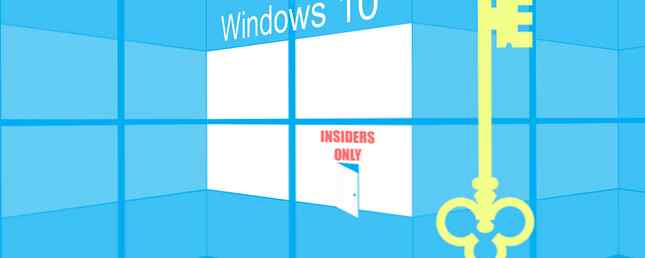
Microsoft tocmai a lansat primul Windows 10 Ce face echipa MakeUseOf gândindu-se la Windows 10 Ce face echipa MakeUseOf gândindu-se la Windows 10 Techsphere iubește Windows 10, dar mulți utilizatori sunt în arme pe probleme serioase cu noua platformă. Ce crede MakeUseOf? Am intrebat echipa noastra pentru opiniile pe Windows 10 si aici ei ... Citeste mai mult de la lansarea oficiala pe 29 iulie si Windows Insiders in inelul Fast sunt primii care o incearca.
Dacă sunteți interesat de funcții noi și doriți să vă ocupați de câteva bug-uri de-a lungul drumului, puteți să vă înscrieți oricând în programul Windows Insider și vă vom arăta cum.
Pe de altă parte, dacă ați reușit să obțineți Windows 10 să funcționeze fără probleme, ar trebui să rămâneți departe de actualizările opționale pentru moment și așteptați până când Insiderii le-au dat niște teste adecvate. Între timp, opțiunea de a construi Insider a devenit oarecum păros și vom acoperi și asta.
Construiți 10525 Rezumat
Build 10525 lansează ramura Threshold 2 (aka Wave 2), o serie de actualizări care preced o actualizare publică mai mare așteptată pentru toamnă. Construcția introduce următoarele modificări:
- Noi opțiuni de culoare pentru secțiunea Start, Acțiune, Bara de activități și Bara de titlu în secțiunea Setări> Personalizare> Culori.
- Îmbunătățirile pentru Managerul de memorie, care vor comprima acum paginile neutilizate, în loc să le scrie pe disc. Acest lucru vă va permite să păstrați mai multe aplicații în memoria activă Cât de multă RAM aveți nevoie? Cât de mult aveți nevoie de RAM? RAM este ca o memorie pe termen scurt. Cu cât vă multitasc mai mult, cu atât mai mult aveți nevoie. Aflați cât de mult are computerul dvs., cum puteți obține cât mai mult din el sau cum puteți obține mai mult. Citiți mai mult și reacția Windows 10 va crește.
- Insider Hub-ul revine, vezi mai jos.

Fiind software de pre-lansare, această construcție poate fi de așteptat să aibă bug-uri. Următoarele aspecte sunt cunoscute:
- Hotspot mobil nu funcționează în această construcție. Când partajați Internetul de pe dispozitiv cu bandă largă mobilă utilizând Mobile Hotspot, acesta nu reușește să obțină o adresă IP validă de pe dispozitiv și nu va afișa niciun acces la Internet.
- O actualizare a aplicației Filme și TV din Magazin va fi necesară pentru a remedia o problemă cu redarea video.
- Ambele pachete de limbi nu vor fi disponibile în timpul lansării inițiale a acestui zbor, acesta va fi disponibil mai târziu în această săptămână.
Alăturați-vă programului Windows Insider
Dacă ați făcut upgrade la Windows 10 de la un preview Insider și nu ați părăsit programul Insider, veți primi automat această construcție nouă. Dacă ați făcut upgrade de la Windows 7 sau 8.1, puteți deveni Windows Insider prin intermediul aplicației Setări.
Rețineți că va trebui să utilizați un cont Microsoft pentru a vă alătura programului Insider! Mergi la Start> Setări sau utilizați comanda rapidă de la tastatură Tasta Windows + I pentru a lansa aplicația Setări, apoi navigați la Conturi> Contul dvs.. Asigurați-vă că sunteți conectat (ă) cu un cont Microsoft 5 Sfaturi de securitate să luați în considerare atunci când utilizați un cont Microsoft 5 Sfaturi de securitate să luați în considerare atunci când utilizați un cont Microsoft Nu puteți folosi o mare parte din noua interfață de utilizator Windows 8 fără un cont Microsoft. Contul pe care l-ați conectat la computer este acum un cont online. Acest lucru ridică probleme de securitate. Citiți mai multe și setați unul în cazul în care nu sunteți.

Apoi, trebuie să vă înscrieți ca Windows Insider. Vizitați site-ul Web al programului, conectați-vă cu contul dvs. Microsoft și intrați gratuit.
Pentru a vă înscrie în programul Windows Insider, apăsați Tasta Windows + I, mergi la Actualizare și securitate> Opțiuni avansate, și sub Cumpărați Insider clic Incepe. În cazul în care butonul este gri, căutați Confidențialitate> Feedback & diagnosticare din aplicația Setări și setați Datele de diagnosticare și utilizare la Complet (recomandat) sau Îmbunătățit.

Observați avertismentele pe care nu ar trebui să le instalați Previzualizări Windows 10 De ce previzualizarea tehnică Windows 10 nu ar trebui să fie sistemul dvs. principal De ce previzualizarea tehnică Windows 10 nu ar trebui să fie sistemul dvs. principal Dacă credeți că Windows 10 este un keylogger, Scopul unei previziuni tehnice. E în regulă pentru că suntem aici să explicăm. Citiți mai multe despre mașina dvs. principală și că singura modalitate de a vă opri să primiți insider build-uri este să instalați Windows de la zero. Vă recomandăm foarte mult pregătiți o imagine a sistemului înainte de a continua!

Când confirmați acordul dvs., vi se va cere să reporniți sistemul pentru a vă completa înscrierea. După repornire, reveniți la aplicația Setări și verificați starea dvs. Insider. Acum poți alege să fii în Încet sau Rapid inel. Dacă sunteți entuziasmat de încercarea unor noi funcții, vă puteți alătura unui apel rapid, dar dacă sunteți mai puțin curios sau puțin îngrijorat de actualizările buggy (de ce ați aderat la programul Insider !?), optați pentru inelul Slow.

Vizitați Insider Hub și trimiteți feedback
Microsoft a primit recent o critică pentru ștergerea feedback-ului utilizatorilor. Ei au mărturisit cu promptitudine că au renunțat la feedback-ul mai vechi pentru a da “cel mai nou feedback, cel mai relevant” o șansă de a fi văzut. Pentru detalii, au făcut referire la un post anterior care descrie ce fac cu feedbackul. Cel mai important, dacă ați lăsat vreodată feedback, veți fi întotdeauna creditați pentru aceasta:
Totuși, vă vom oferi credit în Insider Hub pentru feedbackul pe care l-ați lăsat anterior. Veți putea vizualiza un istoric complet al feedback-ului dvs. în conformitate cu “Feedback-ul meu” cu un marcaj special numit “Arhiva” pentru feedback-ul de pre-lansare.
Insider Hub
Chiar înainte de a lansa Windows 10 către public, Microsoft a ascuns Insider Hub. Din pragul 2, sa întors. Insider Hub oferă un mod distractiv de a afla mai multe despre Windows 10; puteți citi despre noile funcții în anunțuri și puteți ajuta Microsoft să le testeze prin completarea questurilor.

Dacă nu ați actualizat încă și / sau dacă nu vedeți subcontul Insider Hub Toate aplicațiile din meniul Start, îl puteți adăuga manual. Mergi la Setări> Sistem> Aplicații și caracteristici, clic Gestionați funcțiile opționale, clic Adăugați o caracteristică, Selectați Insider Hub și faceți clic pe Instalare.
Windows Feedback
Veți putea să vă împărtășiți impresia prin Hub-ul Insider atunci când finalizați o căutare sau când vi se solicită introducerea de către Microsoft. Cel mai bun mod de a raporta probleme și de a sugera schimbări, totuși, este Windows Feedback app, găsit sub Toate aplicațiile din meniul Start.
Poti Adăugați feedback nou, upvote sugestii și probleme adăugate de alții și postați propriile comentarii. Dacă sunteți un Windows Insider, aplicația vă permite de asemenea Faceți o captură de ecran, să reproduceți o problemă, să vedeți feedbackul celorlalți insideri și să filtrați feedbackul din clădirile anterioare.
Microsoft are valoare de feedback și promite beneficii pentru Windows Insiders:
Feedback-ul de la Windows Insiders nu numai că ne ajută să construim Windows 10 - de asemenea, ne ajută să ne formăm modul în care executăm programul. De exemplu, Windows Insiders ne-au cerut să îmbunătățim cadența de zbor și să păstrăm aplicația Windows Feedback în produs - pe care am făcut-o. (...) În ultimele luni ne-am uitat la feedback pentru a vedea ce schimbări vrem să facem înainte. (...) Vom face tot ce ne stă în putință pentru a ne asigura că am îmbunătățit fiecare aspect al programului, de la construirea distribuției la aplicația Feedback și Insider Hub. Și, bineînțeles, vom căuta să facem mai multe lucruri distractive pentru Windows Insiders, de asemenea, cum ar fi evenimentul Insiders to Campus, bunata Ninja Cat, imagini de fundal speciale și multe altele.
Lăsați programul Windows Insider
Din păcate, renunțarea nu este atât de ușoară. Următoarele mesaje apar atunci când încercați Stop Insider construiește.

daca tu s-au alăturat mai mult de 31 de zile în urmă, singura opțiune este crearea de medii de recuperare Windows 7 sau 8.1 Cum se face un bootable USB, CD sau DVD pentru a instala Windows utilizând un fișier ISO Cum se face un bootable USB, CD sau DVD pentru a instala Windows folosind un fișier ISO reinstalați Windows? În acest articol, vă vom arăta unde să obțineți fișierele de instalare Windows 7, 8, 8.1 și 10 și cum să creați de la zero un CD bootabil, un CD sau un DVD. Citiți mai multe, utilizați cheia de licență originală pentru a instala versiunea Windows respectivă, apoi faceți upgrade la Windows 10. Deși cheia dvs. de licență este încorporată în UEFI / BIOS (cele mai moderne dispozitive Windows 8), trebuie să activați o nouă instalare Windows 10.
daca tu a intrat în programul Insider în ultimele 31 de zile, procesul este puțin mai iritant - dacă ești norocos. Aveți posibilitatea să reveniți la versiunea anterioară Windows Cum să treceți de la Windows 10 la Windows 7 sau 8.1 Cum să treceți de la Windows 10 la Windows 7 sau 8.1 Windows 10 este aici și poate că nu este ceea ce vă așteptați. Dacă ați actualizat deja, puteți efectua o revocare. Și dacă nu ați făcut-o, creați mai întâi o copie de siguranță a sistemului. Vă arătăm cum. Citiți mai multe, cu condiția să nu eliminați folderul Windows.old și dosarul a fost creat corect atunci când ați făcut upgrade-ul în primul rând. Utilizatorii care au folosit Instrumentul Windows Media Creation pentru a face upgrade Make Today Your Launch Day: Obțineți Windows 10 Acum! Faceți-vă astăzi ziua de lansare: obțineți Windows 10 acum! Sunteți dornici să instalați Windows 10. Din păcate, ați pierdut Previzualizarea Insider și acum durează ceva până când actualizarea va fi lansată pentru dvs. Iată cum puteți obține Windows 10 acum! Citește direct mai direct s-ar putea confrunta cu probleme, deoarece lipsesc fișiere cheie.
Pentru a downgrade, apăsați Tasta Windows + I pentru a lansa aplicația Setări, accesați Actualizare și securitate> Recuperare, și sub Intoarce-te la… presa Incepe.
Microsoft a adăugat următoarele note speciale:
- Dacă ați folosit o memorie USB externă în timpul actualizării Windows 10, veți avea nevoie de acces la acel USB (și sperăm că nu l-ați șters!).
- Dacă v-ați modificat parola după ce ați actualizat la Windows 10, va trebui să aveți parola veche pentru a face restaurarea OS.
- Programele instalate sau setările modificate de la actualizarea la Windows 10 vor fi pierdute
- După răsturnare, dacă întâmpinați probleme cu o aplicație modernă, dezinstalați-o și reinstalați-o.
Windows Insiders au mai multă distracție
Testarea noilor versiuni de Windows 10 poate fi riscantă, dar este și o oportunitate de a juca cu caracteristici noi înainte ca oricine altcineva să aibă șansa. Dacă experiența dvs. Windows 10 a fost o navigație netedă până acum, trebuie să vă alăturați programului Windows Insider. Doar asigurați-vă că ați pregătit o imagine a sistemului înainte să vă îndreptați.
Sunteți Windows Insider? Care a fost experiența dvs. și numărul de realizări pe care le-ați colectat în Centrul Insider?
Explorați mai multe despre: Windows 10, Windows Upgrade.


